首先我们需要使用Adobe Acrobat DC软件 → 打开Acrobat DC软件▼
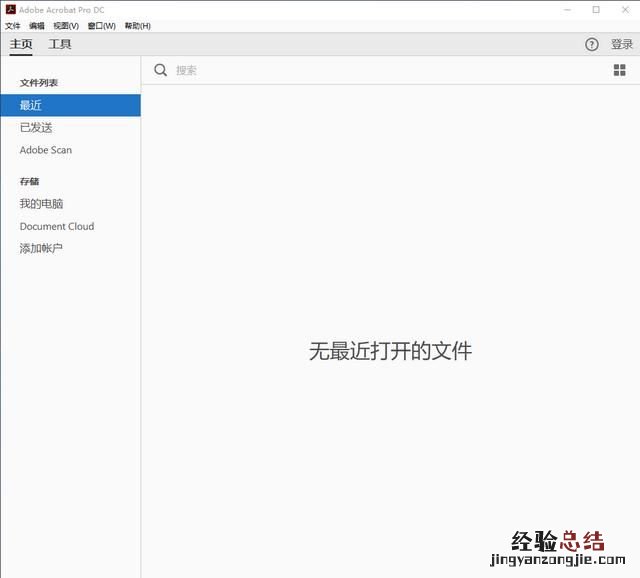
点击文件 → 创建 → 从文件创建PDF ▼
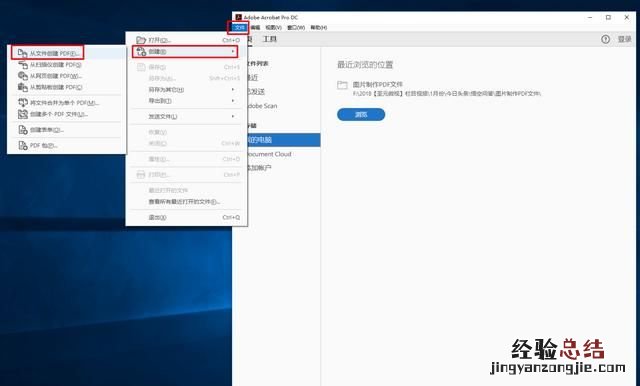
弹出文件打开栏 → 选择你需要的图片 → 点击打开▼
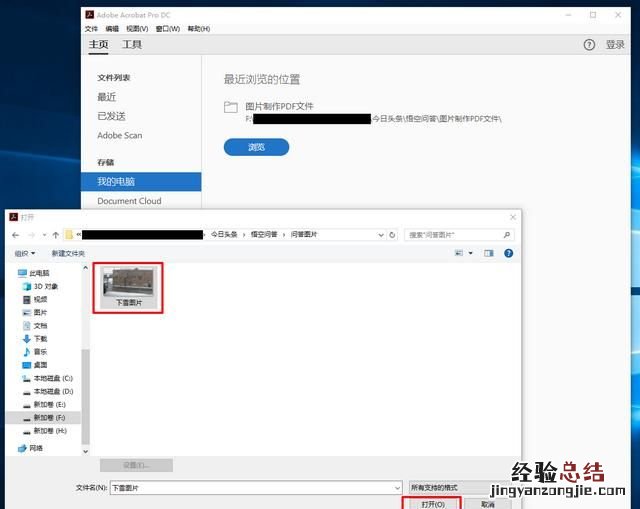
打开图片文件后 → 自动生成未保存的PDF格式文件▼
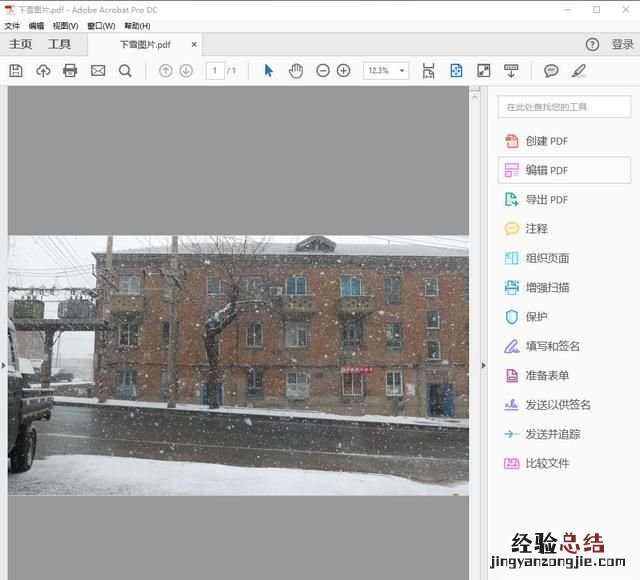
点击文件 → 保存▼
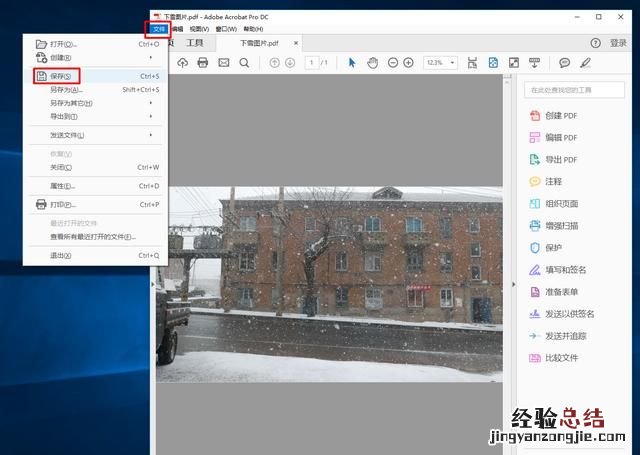
点击保存后弹出保存栏 → 文件名栏(添加文件名)→ 点击保存即可▼
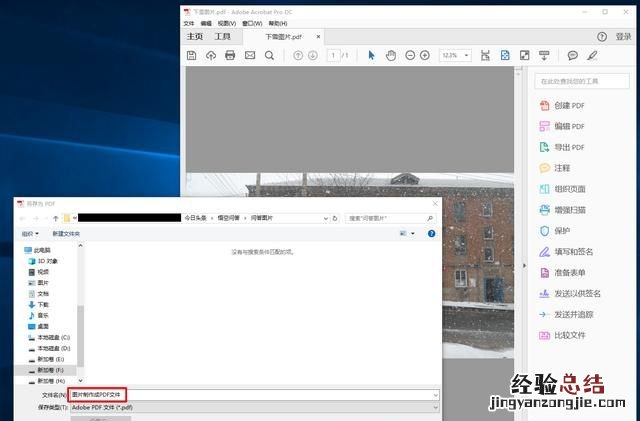
保存完毕 → 原有未保存的文件名(自动更新为你保存后的文件名),至此,你的图片制作成PDF文件完美完成▼

让我们打开保存后的文件 , 看一下是否PDF文件格式▼
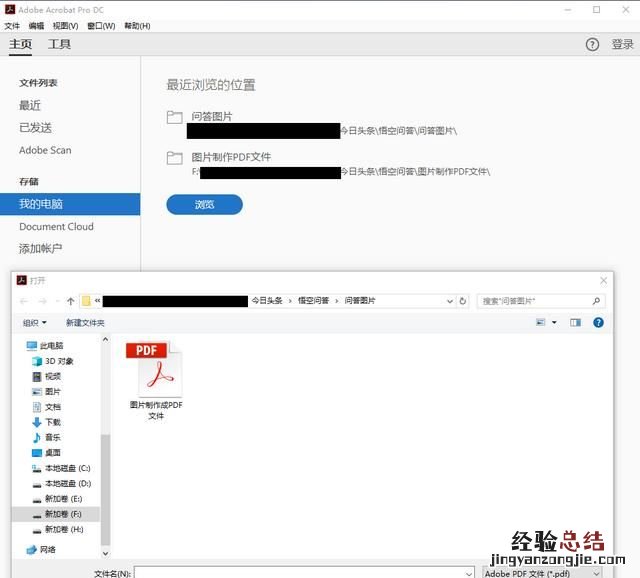
其实很简单,就是打开图像文件 → 然后再一次保存为PDF格式文件即可(这种方式只是针对图片转换成PDF文件使用,不适合做文字编辑) 。
我们再来一个菜单(工具)流程的详细操作:
Adobe Acrobat DC软件的人性化设计,针对不同人的使用习惯考虑的很完美,第一个详解流程我们使用的是【主页】操作流程▼
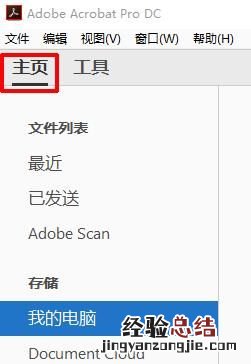
我们点击【工具】选项后,是另外的一种菜单式操作,这个模式我们选择 → 创建PDF▼
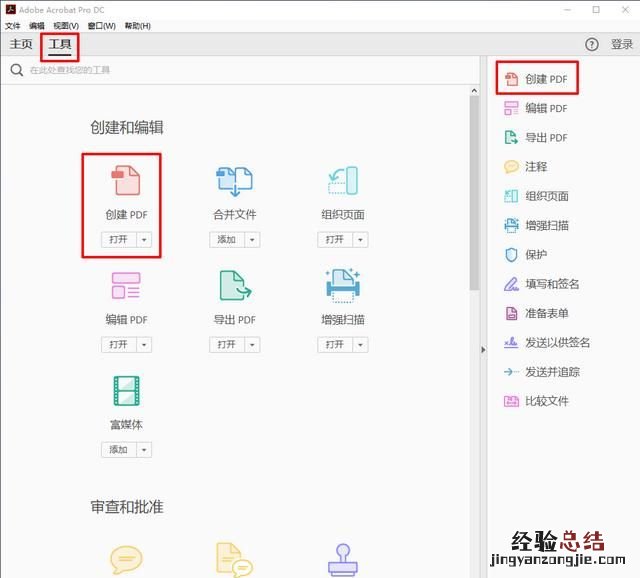
鼠标选择 → 空白页面(如果选择 → 单一文件 →整个操作流程和第一个详解完全一样 , 这里我们选择 →空白页面看一下有什么不同) → 点击创建▼
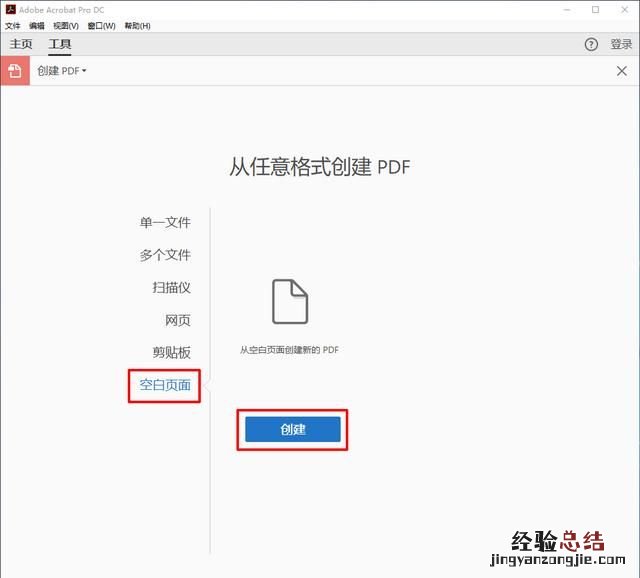
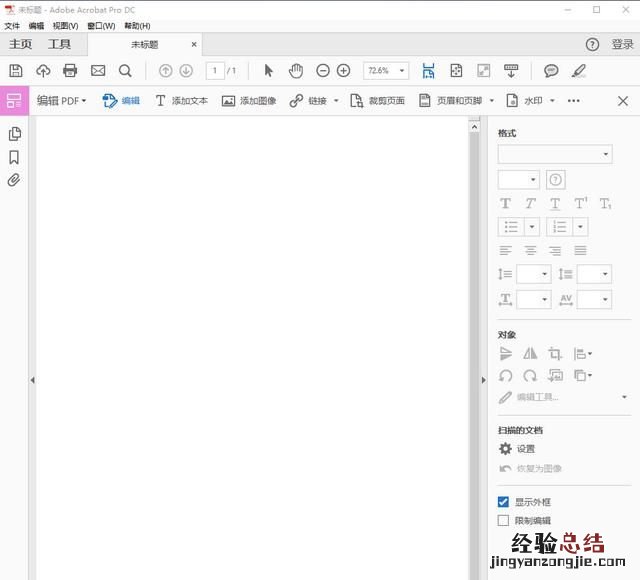
这里我们可以使用 → 添加图像 (或者鼠标右键添加图像)▼

添加图像完成▼
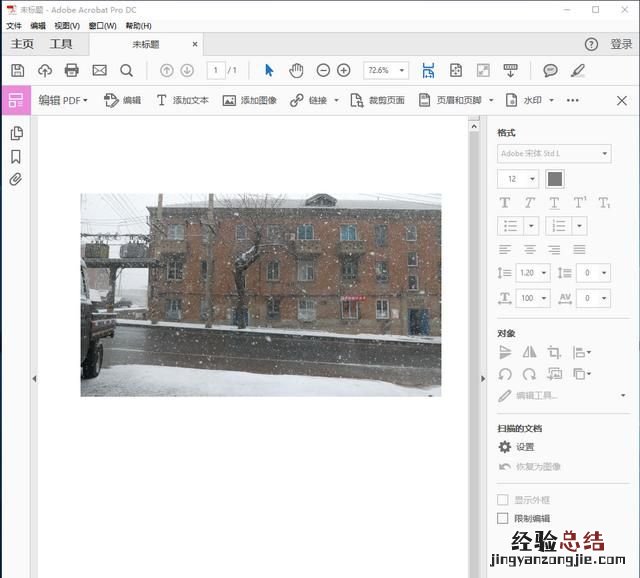
下一步操作保存文件就转换成PDF格式文件了 。
如果单纯是为了转换一张图片制作成PDF文件,我们可以直接文件→打开你需要的图片▼
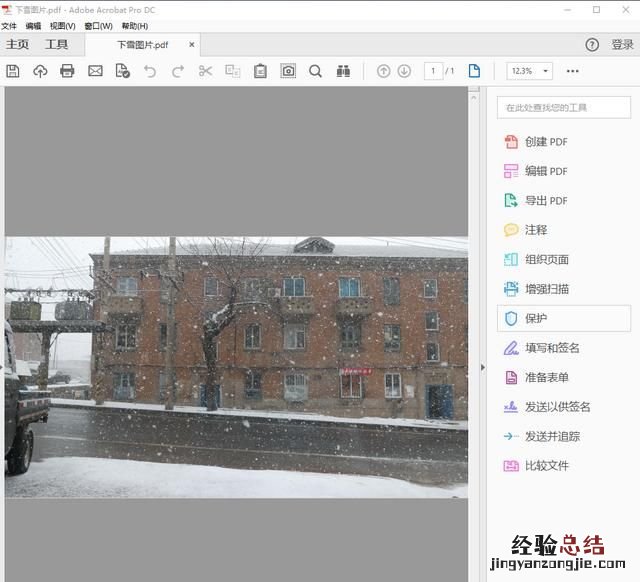
图片打开后进行保存PDF文件格式就可以了,很简单很暴力 。
【如何把图片制作成pdf文件】
在给客户看产品图小样的时候,直接将一文件夹的图片发送出去,一张一张地打开看真的很麻烦,而且客户使用自己电脑中的看图设备打开也可能会造成图片变形 , 无法展现真实的图片效果 。想要解决这些问题,我们可以将图片转换成PDF格式的文件 。怎么将图片转换成PDF文件呢?

需要将有图片转换成文字的话,首先需要在手机上准备好“迅捷文字识别”来帮助将图片转换成PDF 。
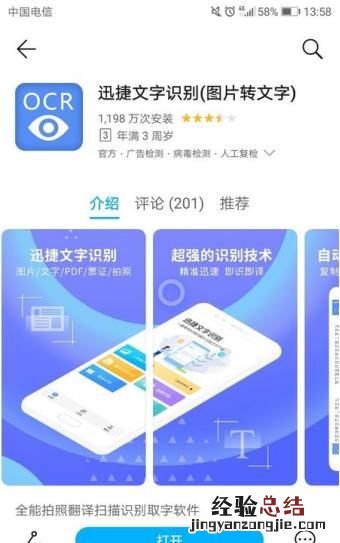
在将这个应用安装在手机之后就可以在桌面点击进入到应用的界面,点击界面上的“图片生产PDF”功能 。
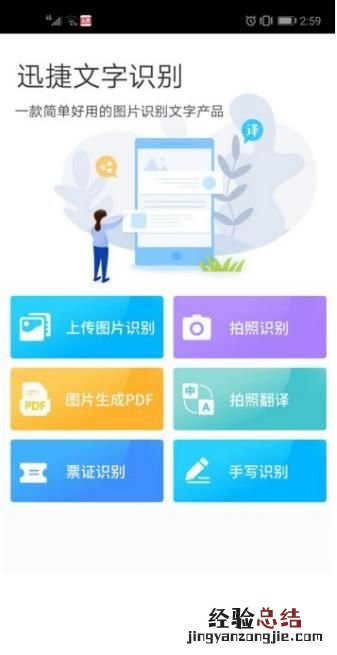
选择功能之后,就可以进入到图片生成PDF功能界面 , 按下“+”按钮就可以选择手机上的图片进行生成PDF 。
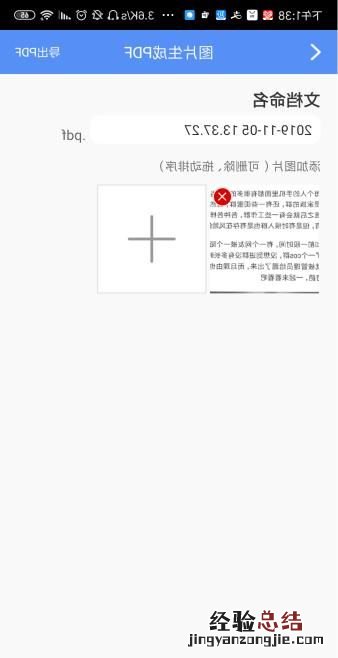
选择好图片之后,就可以按下导出PDF按钮,将图片转换成PDF啦 。

















